
Az iOS 16-ban bevezetett Élő tevékenységek az iPhone-on lehetővé teszi, hogy valós idejű információkat érjen el kedvenc alkalmazásaiból a lezárási képernyőn. Alkalmazások megnyitása nélkül is nyomon követheti az élő sporteredményeket, a repülési menetrendeket, a taxiutakat és még sok mást. Sőt, ha iPhone 14 Pro vagy újabb készüléke van, ezek a hasznos értesítések a Dynamic Islandbe integrálva vannak.
Bár ez egy kényelmes, időtakarékos funkció, több panaszkodtak a felhasználók Az élő tevékenységek nem működnek megfelelően az iPhone-on lévő összes alkalmazásnál. Ha hasonló problémával szembesül, akkor jó helyen jár. Az alábbiakban összeállítottam egy listát azokról a lehetséges megoldásokról, amelyek segíthetnek visszaállítani az élő tevékenységeket iPhone-ján. Gyerünk!
1. Frissítse iPhone készülékét iOS 16.1 vagy újabb verzióra
A harmadik féltől származó alkalmazásokhoz tartozó Élő tevékenységek szolgáltatást az iOS 16.1 rendszerrel vezették be. Ezért, ha továbbra is iOS 16-ot futtató iPhone-t használ, frissítenie kell az iOS 16.1-re vagy újabbra.
- Lépjen a Beállítások → Általános → Szoftverfrissítés menüpontra.
- Koppintson a Letöltés és telepítés lehetőségre, ha elérhető frissítés.

2. Ellenőrizze, hogy az alkalmazás támogatja-e az élő tevékenységeket
Annak ellenére, hogy sok iOS-alkalmazásfejlesztő támogatta az élő tevékenységeket az elmúlt évben, csak néhány fő alkalmazás támogatja ezt a funkciót. Ezért az alkalmazás App Store oldalán vagy a hivatalos webhelyen ellenőriznie kell, hogy az Ön által használt alkalmazás kompatibilis-e az Élő tevékenységek szolgáltatással.
Ha az Ön által használt alkalmazás támogatja az Élő tevékenységeket, de nem működik az Ön számára, lépjen tovább a következő megoldásra.
3. Győződjön meg arról, hogy az Élő tevékenységek engedélyezve van az iPhone-on
Annak ellenére, hogy az élő tevékenységek alapértelmezés szerint engedélyezve vannak minden iPhone-on, amely tönkreteszi az iOS 16 vagy újabb verzióját, érdemes még egyszer ellenőrizni, ha tévedésből letiltotta őket iPhone-ján.
- Nyissa meg a Beállítások alkalmazást iPhone-ján.
- Görgessen le, és válassza az Arcazonosító és jelszó lehetőséget.
- Adja meg iPhone jelszavát.
- Görgessen le, és kapcsolja be az Élő tevékenységek lehetőséget.
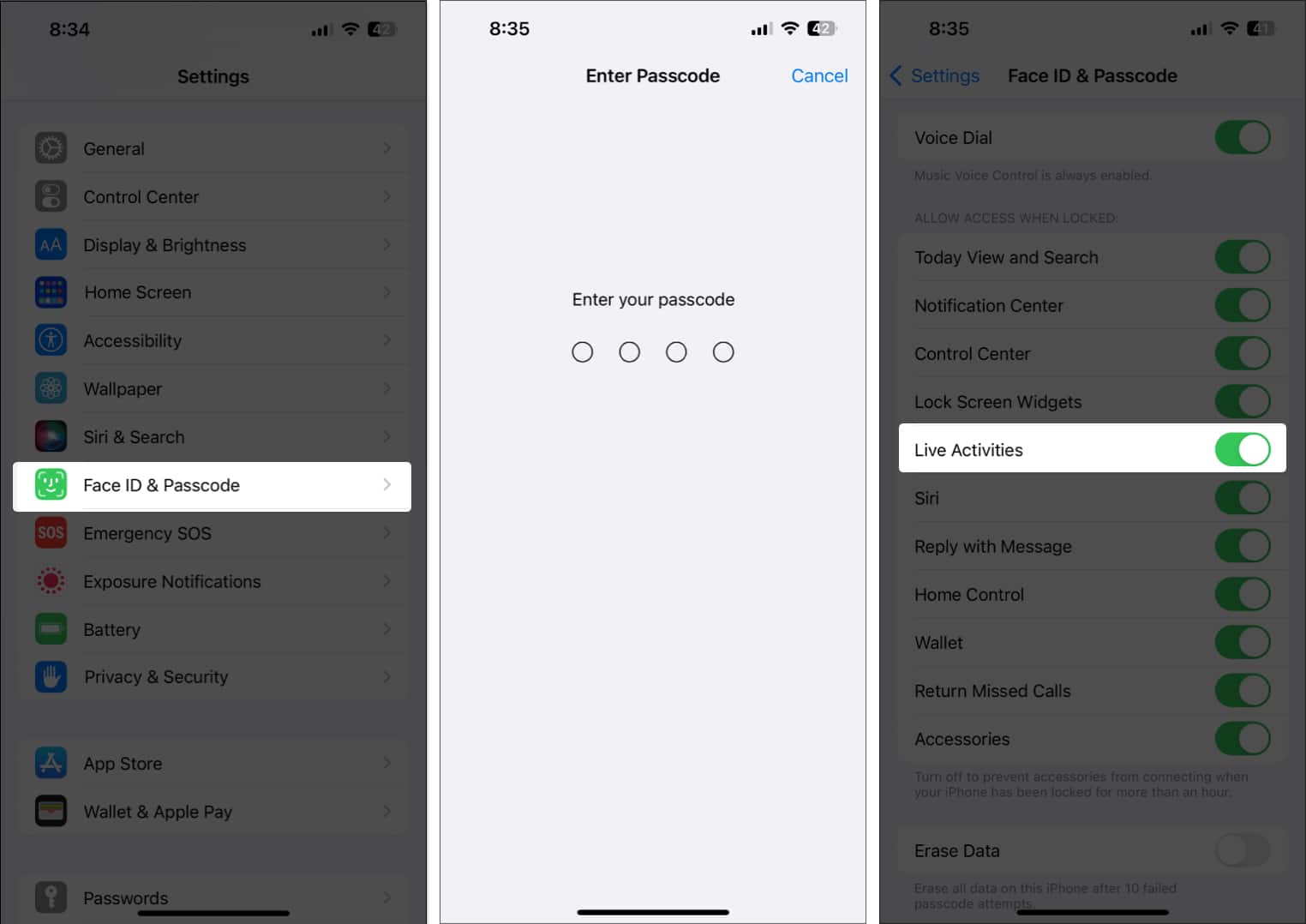
4. Engedélyezze az Élő tevékenységeket a problémákkal küzdő alkalmazás számára
Ha az első három megoldás nem segített visszaállítani az Élő tevékenységek funkciót iPhone-ján, akkor gondoskodnia kell arról, hogy a kérdéses alkalmazás Élő tevékenységei engedélyezve legyenek a Beállításokban.
- Nyissa meg a Beállításokat. Görgessen lefelé, amíg el nem éri az alkalmazások listáját.
-
Válassza ki a problémákkal küzdő alkalmazást.
Problémákkal szembesültem a Swiggy nevű ételszállító alkalmazással. Szóval ezt választottam. - Válassza az Élő tevékenységek lehetőséget.
- Kapcsolja be az Élő tevékenységek engedélyezése lehetőséget.
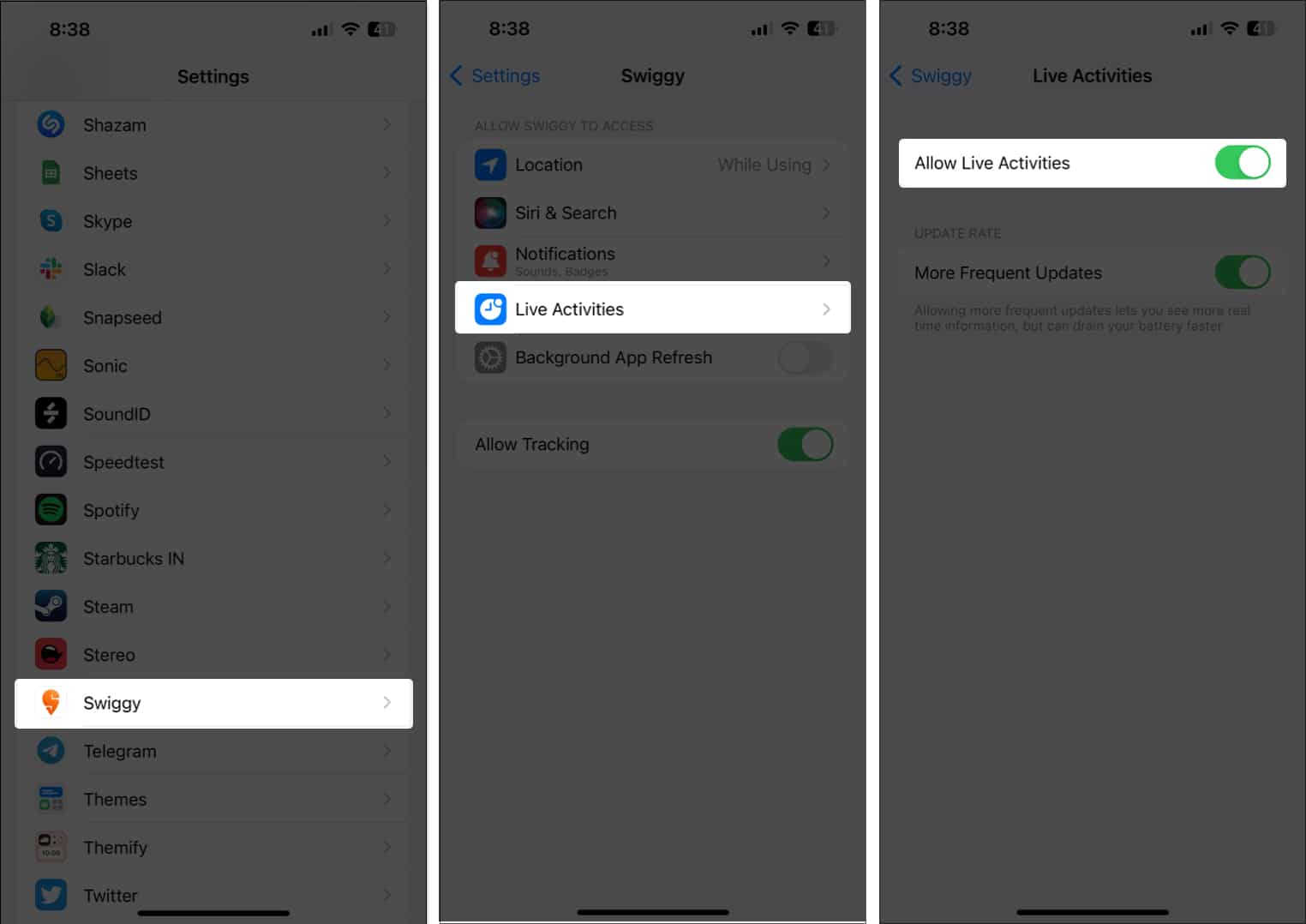
Ezenkívül meg kell érintenie a Mindig engedélyezni lehetőséget, amikor először jelenik meg a képernyőn az alkalmazás Élő tevékenységeiről szóló értesítés.
Minden iPhone-ján végzett tevékenységhez stabil internetkapcsolat szükséges, és az Élő tevékenységek sem különböznek egymástól.
Annak érdekében, hogy minden zökkenőmentesen működjön, csatlakoztassa iPhone-ját egy stabil Wi-Fi- vagy mobil adatkapcsolathoz, amely mentes a hálózattal kapcsolatos problémáktól.
6. Ellenőrizze, hogy az alkalmazás értesítései engedélyezve vannak-e
Az Élő tevékenységek működéséhez az értesítéseknek meg kell jelenniük az iPhone lezárási képernyőjén. Ezért még egyszer ellenőriznie kell, hogy a kérdéses alkalmazás értesítései engedélyezve vannak-e, és el tudja-e küldeni a lezárási képernyő riasztásait, amint az ezekben a lépésekben látható.
- Lépjen a Beállítások → Értesítések menüpontra.
-
Válassza ki a problémákkal küzdő alkalmazást.
- Kapcsolja be az Értesítések engedélyezése és az Időérzékeny értesítések lehetőséget.
- Ezután válassza ki a Lock Screen figyelmeztetések opciót.
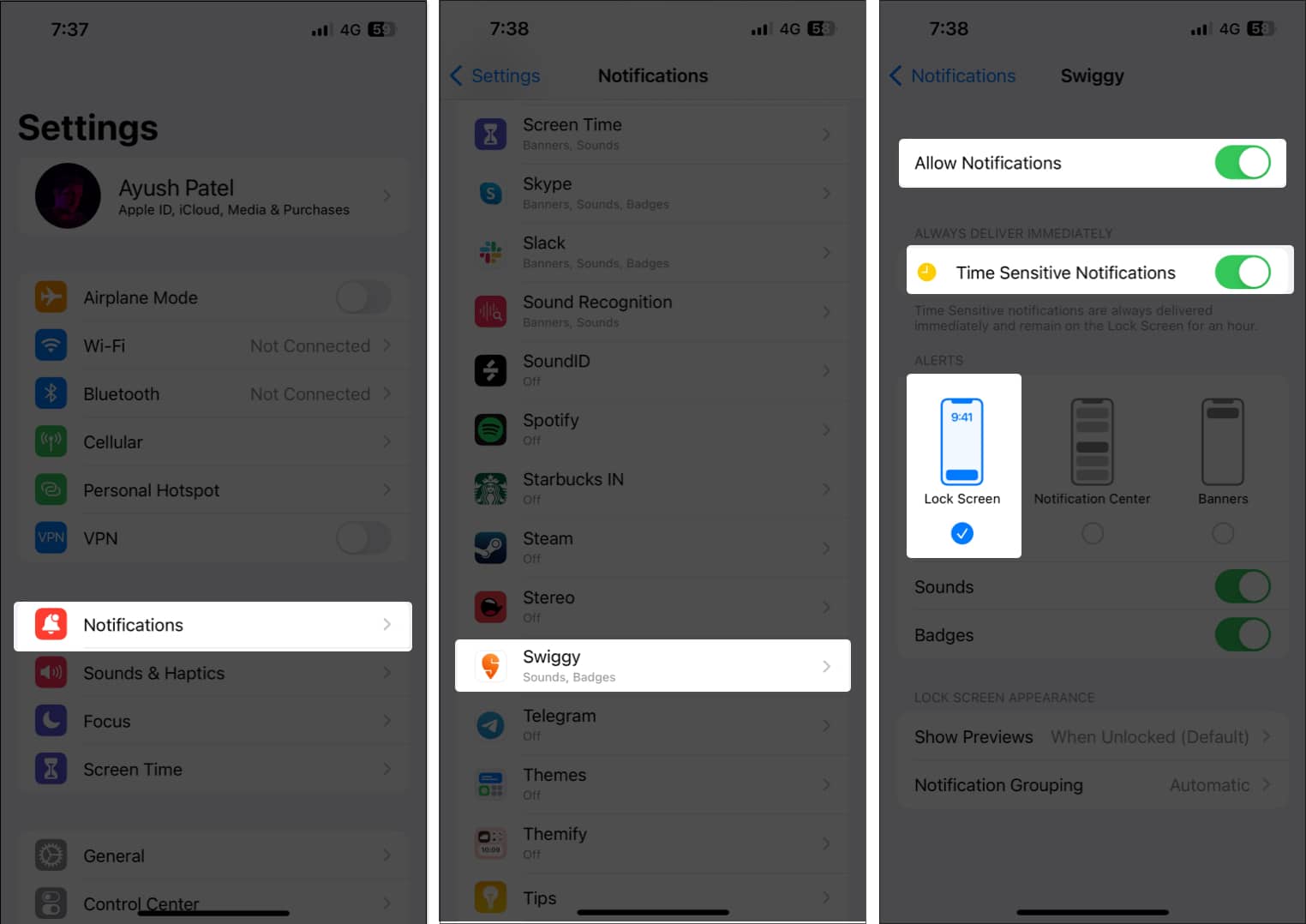
7. Győződjön meg arról, hogy az alkalmazás helyszolgáltatása engedélyezve van
Előfordulhat, hogy az élő tevékenységeket támogató egyes alkalmazások hozzáférést igényelnek az iPhone helyszolgáltatásaihoz, hogy a várt módon működjenek. Így biztosíthatja, hogy egy alkalmazás hozzáférjen a helyszolgáltatásokhoz iPhone-ján.
- Lépjen a Beállítások → Görgessen le, és válassza az Adatvédelem és biztonság lehetőséget.
- Koppintson a Helyszolgáltatások elemre.

-
Válassza ki a problémákkal küzdő alkalmazást.
- Győződjön meg arról, hogy az Alkalmazás használata közben opció be van jelölve. Ezután kapcsolja be a Pontos hely beállítást.
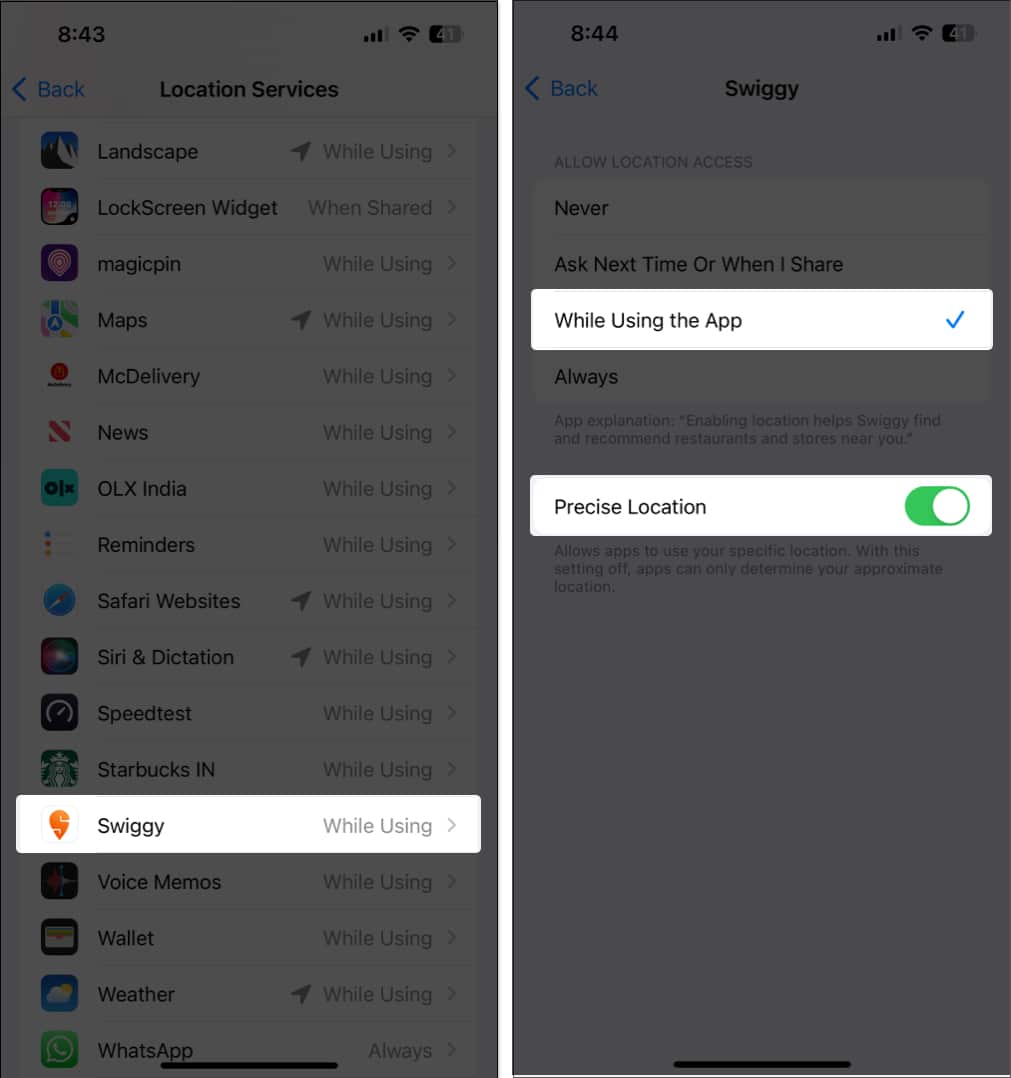
8. Kapcsolja be az App Refresh háttérben funkciót az alkalmazáshoz
Ahhoz, hogy az élő tevékenységek működjenek az iPhone-on, hagynia kell, hogy a kérdéses alkalmazás a háttérben fusson. Győződjön meg arról, hogy nem zárja be az alkalmazást az Alkalmazásváltóból, és be van kapcsolva a háttérben történő alkalmazásfrissítés.
- Lépjen a Beállítások → Általános menüpontra.
- Válassza az Alkalmazásfrissítés háttérben lehetőséget.
- Kapcsolja be a kérdéses alkalmazást.
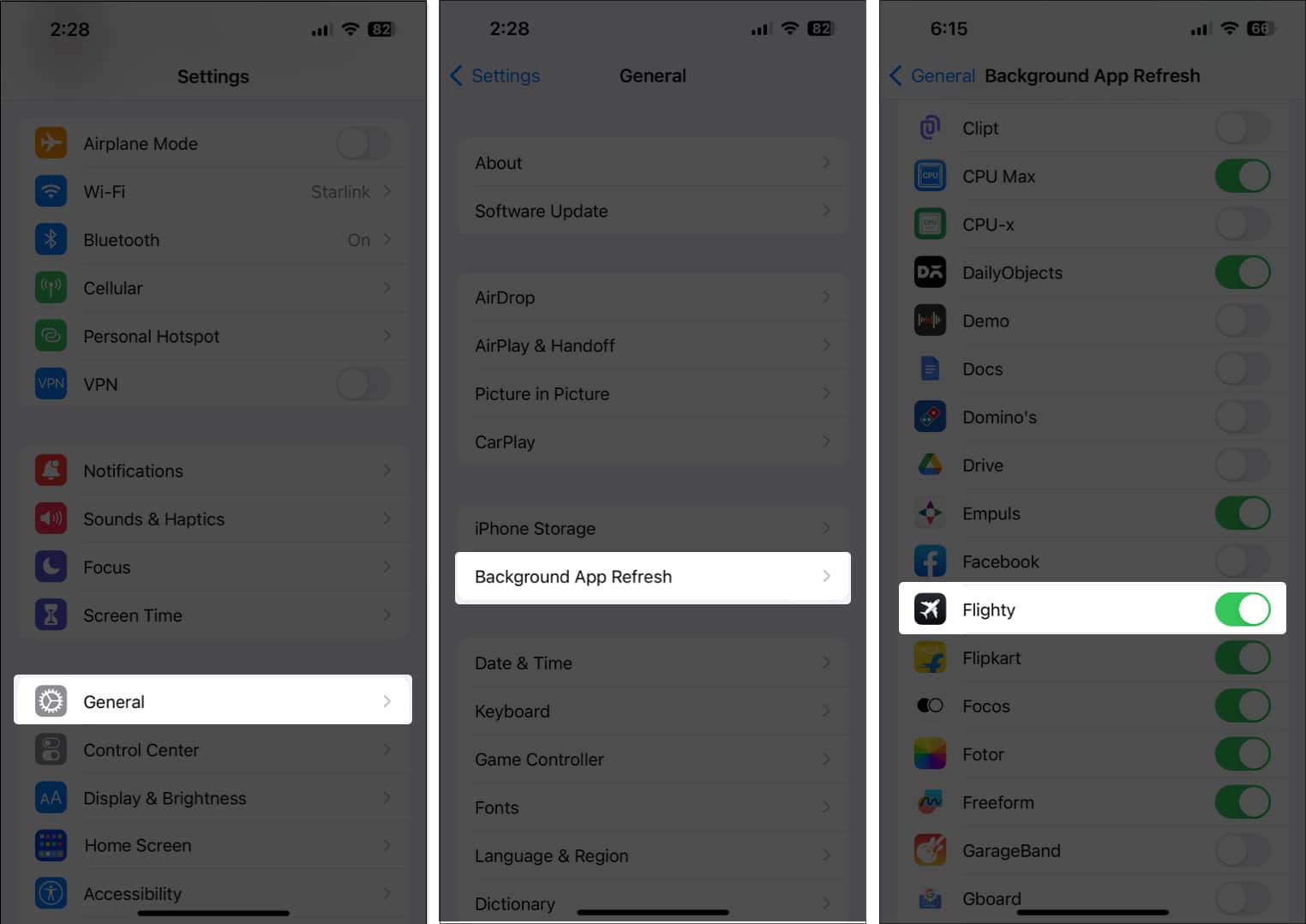
9. Kapcsolja ki az alacsony fogyasztású és alacsony adatforgalmi módot
Míg az alacsony fogyasztású és az alacsony adatforgalmi mód használata csökkentheti az iPhone akkumulátor- és mobiladat-fogyasztását, engedélyezésük számos olyan szolgáltatást leállít, amelyek az élő tevékenységek működéséhez szükségesek. Ezért mindkettőt ki kell kapcsolnia, hogy megnézze, megoldja-e a problémát.
- Lépjen a Beállítások → Akkumulátor menüpontra.
- Kapcsolja ki az alacsony fogyasztású módot.

- Ezután lépjen vissza a Beállítások → Mobil → Mobiladat-beállítások menüponthoz.
- Érintse meg az Adatmód lehetőséget.
- Törölje az Alacsony adatátviteli mód kijelölését.
Válassza ki a többi lehetőséget.
10. Indítsa újra az iPhone készüléket
Ha a korábbi megoldások nem működtek, az iPhone kemény újraindítása segíthet megoldani azokat a szoftverhibákat vagy ütközéseket, amelyek befolyásolhatják az Élő tevékenységek megfelelő működését.
11. Állítsa vissza az összes beállítást
Ha egyik megoldás sem segített megoldani a problémát, a legjobb megoldás az iPhone összes beállításának visszaállítása. Ez a művelet visszaállítja az összes beállítást az alapértelmezett értékre, miközben az adatokat érintetlenül hagyja. Ezt a következőképpen teheti meg:
- Válassza a Beállítások → Általános → iPhone átvitele vagy visszaállítása menüpontot.

- Érintse meg a Visszaállítás → Összes beállítás visszaállítása lehetőséget.

- Írja be a jelszót.
- A folyamat befejezéséhez érintse meg ismét az Összes beállítás visszaállítása gombot.
Élő tevékenységek iPhone-on javítva!
Az ebben az útmutatóban említett megoldások követésével gyorsan elháríthatja és kijavíthatja az élő tevékenységekkel kapcsolatos problémákat iPhone-ján. Ha azonban bármilyen kérdése van, vagy tud egy még jobb megoldást, amely segíthet a felhasználóknak a probléma megoldásában, nyugodtan írja be megjegyzésként.
Olvass tovább:
- Az élő szöveg használata iPhone-on és iPaden
- 25+ legjobb iPhone-alkalmazás, amivel rendelkeznie kell
- Az Apple Maps Voice Navigation nem működik iPhone-on? 10 módszer a javításra!
Szerző profilja

Ayush
Ayush egy tech-rajongó, akiből technológiai újságíró és író, aki tud összetett témákat világosan és tömören elmagyarázni. Amikor nem ír, megtalálhatja őt a vadonban vágtatva a Red Dead Redemption 2-ben, vagy a Night City utcáin a Cyberpunk 2077-ben.




